Billion Bipac 5200S Modem Kurulumu, makalemizde BILLION Bipac 5200S Modem Kurulum adımlarını en küçük ayrıntısına kadar anlatacapız.
Billion modem kurulumu yapabilmek için öncelikle Billion Bipac 5200S modeme bağlantı yapmamız gerekiyor. Bu işlemi yapabilmek için, bilgisayar ve modem arasına takılı olması gereken ‘Sarı ya da Gri’ renkte bulunan ethernet Kablosunu bir ucunu modemin Lan 1, Lan 2, Lan 3 ya da Lan 4 girişlerinden bir tanesine takıyoruz. Ethernet kablosunun diğer ucunu ise bilgisayar kasamızın arka kısmında bulunan bölümüne takıyoruz.
Laptop üzerinden işlem gerçekleştiriyor sak kullanmakta olduğunuz Laptop bağlantısının sağında ya da solunda bu giriş bölümüne olacaktır. Elektrik kablosunu taktıktan sonra modemin üzerinden Power ve Lan ışığı sabit yanıyorsa Billion Bipac 5200S Modem kurulumu işlemlerine başlayabiliriz.
Ethernet kablonuz bulunmuyor ise kablosuz ağ adları arasında Billion Bipac 5200S modemin kablosuz ağ adı bularak ağ adına bağlanmamız yeterli olacaktır. İlk aşamada önemli olan Billion Bipac 5200S modeme bağlantı kurmamız buradaki amaç Billion Bipac 5200S modemin arayüzüne ulaşarak modem kurulumu yapmaktır.
Billion Bipac 5200S Modem Kurulumu
Bıllıon modem kurulumu için modem ve bilgisayar arasında bağlantı kurduysak. Tarayıcınızdan (İnternet Explorer, Firefox, Chrome,Opera, Safariv.b.) açın ve adres kısmına modem’in IP’si olan 192.168.1.254 yazıyoruz entere tuşluyoruz.
Billion Bipac 5200S modem arayüz giriş bölümü gelecektir.
User name (Kullanıcı adı) : admin
Password ( Parola) : admin
Ok Butonuna tıklıyoruz.
Quick Start (Hızlı Başlangıç) seçeneğine tıklıyoruz.
This ADSL Router is ideal for home networking and small business networking. The ‘Quick Start’ wizard will guide you to configure the ADSL router to connect to your ISP (Internet Service Provide).The router’s easy Quick Start will allow you to have Inernet access within minutes. Please follow the ‘Quick Start ‘ wizard step to configure the ADSL Router.
RUN WIZARD (Seçeneğine tıklıyoruz.)
(Bu ADSL Router, ev ağı ve küçük işletme ağı için idealdir. ‘Hızlı Başlangıç’ sihirbazı, ISS’nize bağlanmak için ADSL yönlendiricisini yapılandırmanızı sağlayacak (Internet Servis Sağlayın) .Yönlendiricinin kolay Hızlı Başlaması, Inernet erişimini dakikalar içinde yapmanıza izin verecektir. ADSL Router’ı yapılandırmak için lütfen ‘Hızlı Başlangıç’ sihirbaz adımını takip edin.)
BILLION
Quick Start
The Wizart will guide you these four quick steps.Begin by clicking on NEXT.
Step 1.Set your new password
Step 2. Choose your time zone
Step 3. Set your Internet connection
Step 4. Re-start your ADSL router
Next seçeneğine tıklıyoruz.
Hızlı başlangıç
Wizart, bu dört hızlı adımı size rehberlik edecektir. NEXT’i tıklatarak.
1. AdımYeni şifrenizi giriniz
2. Adım Saat diliminizi seçin
3.Adım İnternet bağlantınızı ayarlayın
4. Adım ADSL yönlendiricinizi yeniden başlatın
Sonraki
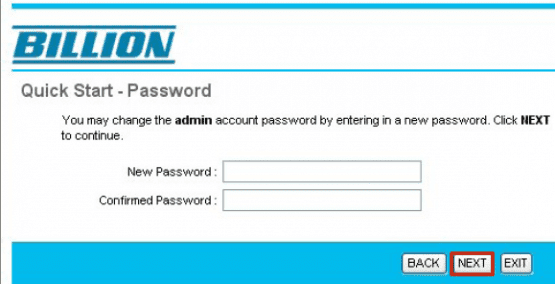
billion bipac 5200s modem kurulumu
Quick Start- Password
You mey change the admin account password by entering in a new password. Click NEXT to continue.
New Password:
Confirmed Password:
BACK Next EXIT
Hızlı Başlangıç-Parola
Yeni bir şifre girerek yönetici hesabı şifresini değiştirebilirsiniz. Devam etmek için İLERİ’yi tıklayın.
Yeni Şifre:
Şifreyi Onayla:
GERİ Sonraki EXIT
Billion Modem Kurulumu
Bu alanda Billion Bipac 5200S modemin arayüz şifresini değiştirebiliyoruz. Fakat unutursanız Billion Bipac 5200S modemin arayüzüne giriş yapıp değişiklik yapamayacağınız için değiştirmeden geçmenizi öneriyoruz.
Quick Start-Time Zone
Select the appropriate time zone for your location and NEXT to continue.
(GMT) Greenwich Mean Time : Dublin, Edinburgh, Lisbon, London
BACK NEXT EXIT
Hızlı Başlangıç Zaman Dilimi
Bulunduğunuz yer için uygun saat dilimini ve devam etmek için İLERİ’yi seçin.
(GMT) Greenwich Ortalama Saati: Dublin, Edinburgh, Lizbon, Londra
GERİ NEXT EXIT
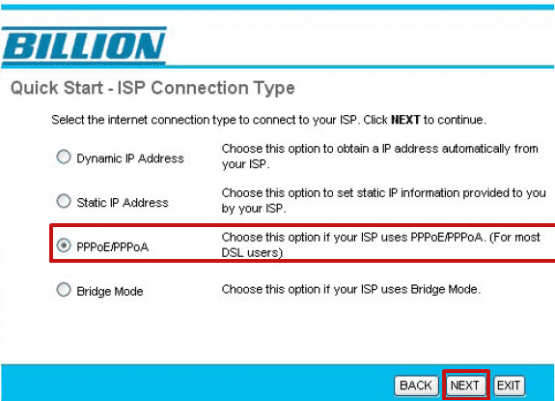
Quick Start-ISP Connection Type
PPPoE/PPPoA Choose this option if your ISP uses PPPoE/PPPoA.(For most DSL users)
Hızlı Başlangıç-ISP Bağlantı Türü
PPPoE / PPPoA ISP’niz PPPoE / PPPoA kullanıyorsa bu seçeneği seçin (Çoğu DSL kullanıcısı için).
NEXT (Sonraki) seçeneğine tıklıyoruz.
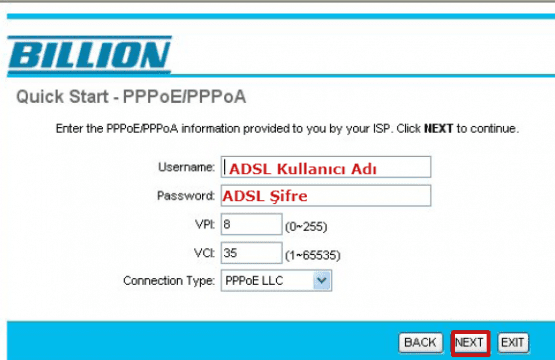
Quick Start-PPPoE/PPPoA
Enter the PPPoE/PPPoA information provided to your ISP. Click NEXT to continue.
Hızlı Başlangıç PPPoE / PPPoA
ISS’nize sağlanan PPPoE / PPPoA bilgilerini girin. Devam etmek için İLERİ ‘yi tıklayın.
User Name (Kullanıcı adı) Bölümüne servis sağlayıcımız dan aldığımız ADSL kullanıcı adını yazıyoruz.
Password(Parola): Bölümüne servis sağlayıcımız dan aldığımız ADSL şifresini yazıyoruz.
VPI:8
VCI:35
Connection Type: PPPoE LLC seçeneğini seçiyoruz.
NEXT(SONRAKİ) seçeneğine tıklıyoruz.
Quick Start Complete!!
The Setup Wizard has completed. Click on BACK to modify changes or mistakes. Click NEXT to save the current settings.
Hızlı Başlangıç Tamamlandı!
Kurulum Sihirbazı tamamlandı. Değişiklikleri veya hataları değiştirmek için GERİ düğmesine tıklayın. Mevcut ayarları kaydetmek için SONRAKİ düğmesine tıklayın.
NEXT(SONRAKİ) seçeneğine tıklıyoruz.
Quick Start Completed!!
Saved Changes.
CLOSE
Hızlı Başlangıç Tamamlandı!
Kayıtlı Değişiklikler.
CLOSE (KAPAT) butonuna tıklıyoruz.
Billion Bipac 5200S modemin bir farklı kurulum şekli ise;
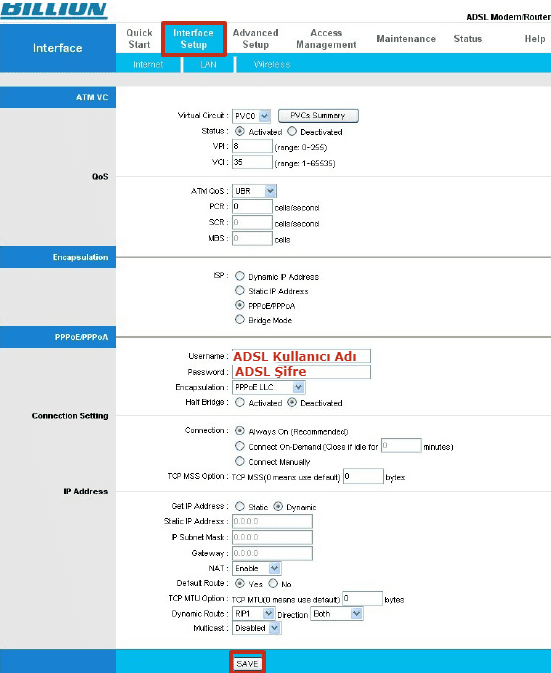
Interface Setup (Arayüz Kurulumu) Seçeneğine tıklıyoruz.
Username(ADSL Kullanıcı Adı) Bölümüne servis sağlayıcımız dan aldığımız kullanıcı adını yazıyoruz.
Password (ADSL Şifre) Bölümüne servis sağlayıcımız dan aldığımız şifreyi yazıyoruz.
Encapsulation (PPPoE LLC
SAVE (KAYDET) Seçeneğine tıklıyoruz.
Billion Bipac 5200S Modem Kablosuz Ayarları
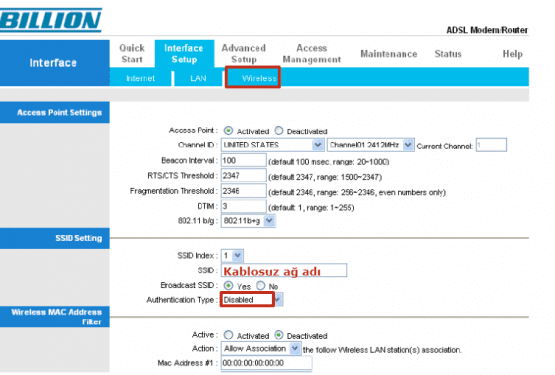
Billion Bipac 5200S modemin kablosuz ayarlarını yapabilmek için Wireless (Kablosuz) seçeneğine tıklıyoruz.
SSID: Bölümünün karşısına kablosuz olarak bağlantı kurduğumuzda kullanacağımız kablosuz ağ adı yazıyoruz.
Authentication Type: (Kimlik Doğrulama Türü):WPA/PSK olarak belirleyebiliriz.
Hemen altında kablosuz şifre oluşturmak için alan açılacaktır. Kablosuz şifremizi oluşturduktan sonra SAVE (KAYDET) Seçeneğine tıklıyoruz.
Billion Bipac 5200S Modem Kurulumu gerçekleştirdiniz internetinizi sorunsuz olarak kullanabilirsiniz.
 Modem Kurulumu
Modem Kurulumu



